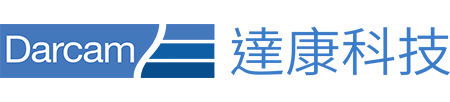瀏覽新的 Mazak iConnect 外掛,現在可從 Fusion 360 應用商店購買。
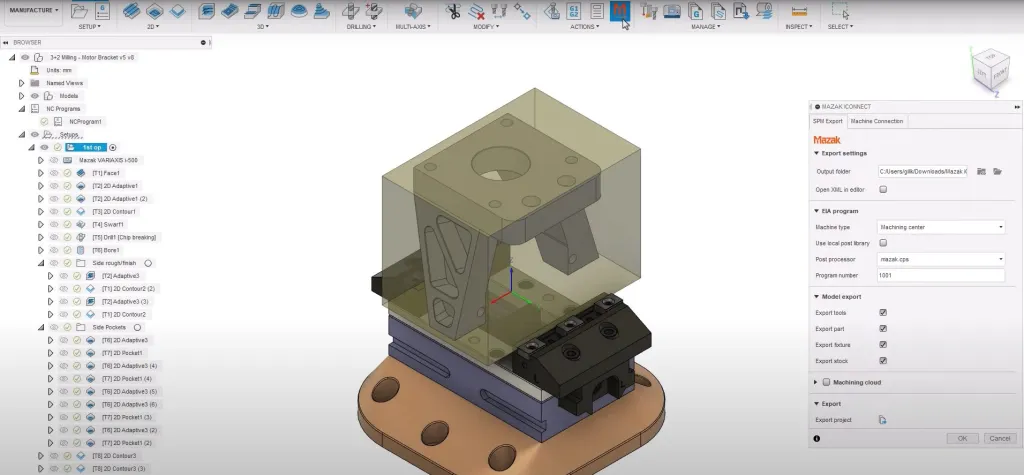
我們一直在與世界各地的機台供應商密切合作,以創造更可靠和身臨其境的體驗,將您在 Fusion 360 中所做的事情與您的機台更緊密地聯繫起來。
新的 Mazak iConnect 外掛允許您以特殊格式從 Fusion 360 輸出 NC 程式、零件/夾具/素材幾何和刀具/夾具幾何,然後可以將其輸入 Mazak 的 Smooth Project Manager 軟體。
透過驗證我們在真實機台的數字工作空間中看到的內容,而無需實際加工零件,我們能做到:
- 檢查碰撞
- 將損壞機器或零件的風險降至最低
- 識別任何超出機器限制的動作
- 檢查刀具錯誤
- 大量減少編程人員於生產前驗證程式的時間。
如何取得 Mazak iConnect
首先從此處的 Fusion 360 應用商店下載 Mazak iConnect 外掛。 您可透過轉到實用程序選項卡並選擇 Fusion 360 App Store 從 Fusion 360 中訪問 App Store。 在搜索欄中輸入 Mazak iConnect。 下載並按照屏幕上的說明安裝應用程式。
要驗證應用程式是否已安裝,請從加載項下拉選單中開啟腳本和加載項頁面。 單擊加載項部分,您將看到可用的 Mazak iConnect 應用程式。 如果您始終希望加載項在啟動 Fusion 360 時處於活動狀態,請選擇該應用程序並選中 Run-on start-up 複選框。現在單擊“運行”按鈕。
該加載項僅在您處於製造環境中時可見。 將來更容易訪問的專業提示是將圖標固定到工具欄。
如何使用 Mazak iConnect
首先打開要輸出到 Smooth Project Manager Control 的模型。接下來,相應地識別模型幾何和夾具幾何——這個定義對於使輸出過程準確至關重要。
現在導航到“操作”選項卡並選擇 Mazak iConnect 外掛。確保您位於加載項的平滑項目管理器或 SPM 選項卡中。接下來,為 Fusion 360 數據定義輸出文件夾位置。專業提示是在 Microsoft One Drive 等基於雲的平台上定義一個位置,以確保數據自動備份。
機器類型由設置中的操作類型定義。對於銑削,可以使用 Variaxis 和加工中心,而對於車削,可以使用 Integrex 水平、垂直和車削。
接下來,為機器控制器選擇相關的後處理器。如果您沒有,您可以在此處下載合適的 Mazak 帖子。指定合適的後處理器後,指定合適的程序編號。此時,您可以指定從 Fusion 360 導出哪些信息。這可能涉及工具、模型數據、夾具或庫存模型數據。
單擊導出按鈕在您選擇的文本編輯器中建立 NC 程式,並將檢查的模型元素捆綁到輸出文件夾中。在 Fusion 360 中,進度條會顯示導出狀態,導出完成後會彈出“導出完成”對話框。
與您的機台建立連接
接下來,我們可能想要與我們的 Mazak 機器建立連接。 此連接使用 MTConnect 協議,可用於檢查一台或多台機器的當前狀態。
要連接您的機器,請選擇 Mazak iConnect 外掛中的機器連接選項卡。 點擊機台部分中的加號按鈕,然後輸入所需機器的網絡地址。 輸入網絡地址後,您會注意到狀態已從“無效”變為“已連接”
選中任何已連接機器的“選擇”複選框將允許您查看該機器的當前狀態,包括機器是否正在運行,以及當前正在該機器上運行的程式。 這對於 CAM 編程人員了解當目前在製造的產品特別有用。
打開平滑項目管理器
現在我們擁有了所需的一切,我們可以打開 Mazak Smooth 項目管理器。 首先,選擇輸出數據的外部文件夾位置。 然後您會注意到顯示項目信息和相應的 NC 程式。
要將其傳輸到控制器,請單擊複選框以選擇項目,然後單擊三人字形圖標以啟動傳輸。 您將能夠在控制器上指定要復製到的數據的文件夾位置。 指定位置後,單擊“確定”按鈕。